Gologin
С чего начать
Прежде чем приступить к работе, необходимо скачать установочный файл и зарегистрировать учетную запись. Для этого заходим на официальный сайт и жмем кнопку «Скачать». При необходимости можно выбрать версию браузера под разные операционные системы.
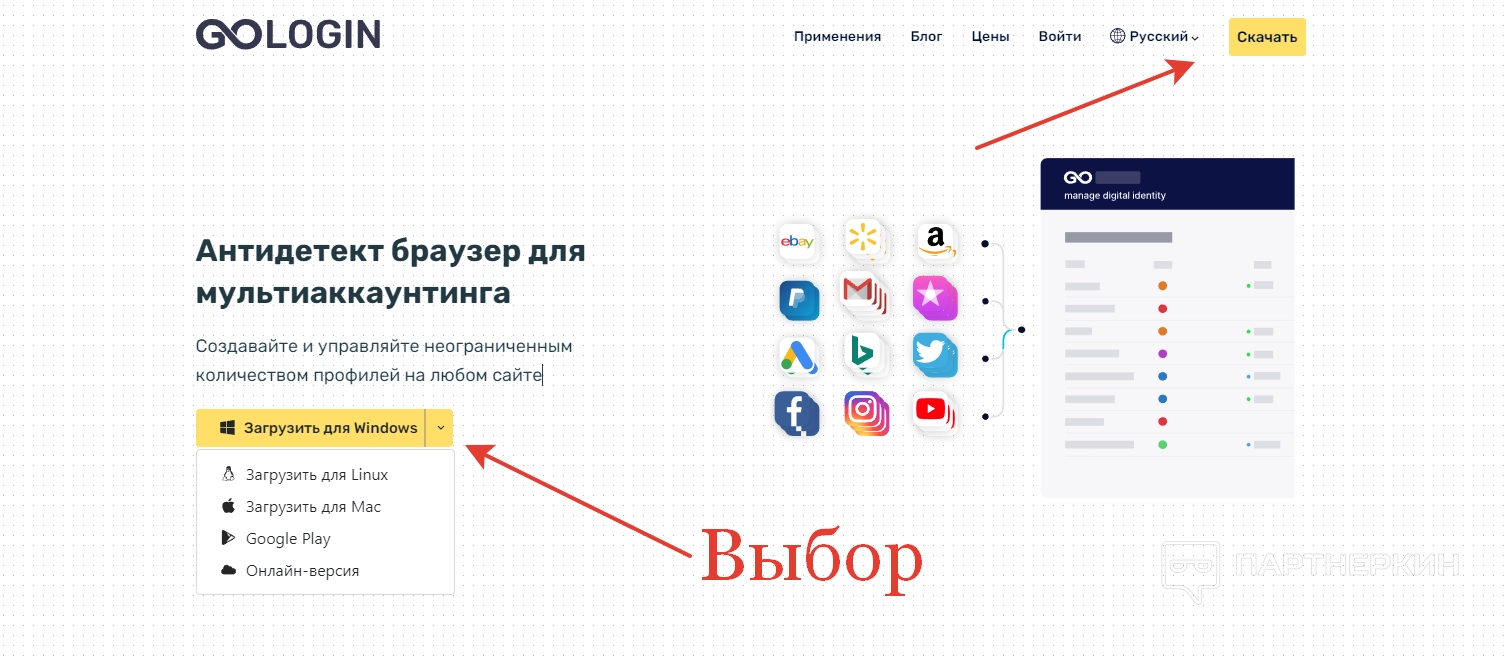 После загрузки устанавливаем браузер и ждем, пока на экране появится окно с формой для регистрации. Для создания учетной записи необходимо всего лишь указать электронную почту и пароль с повторным вводом. Далее жмем на кнопку «Sign Up».
После загрузки устанавливаем браузер и ждем, пока на экране появится окно с формой для регистрации. Для создания учетной записи необходимо всего лишь указать электронную почту и пароль с повторным вводом. Далее жмем на кнопку «Sign Up».
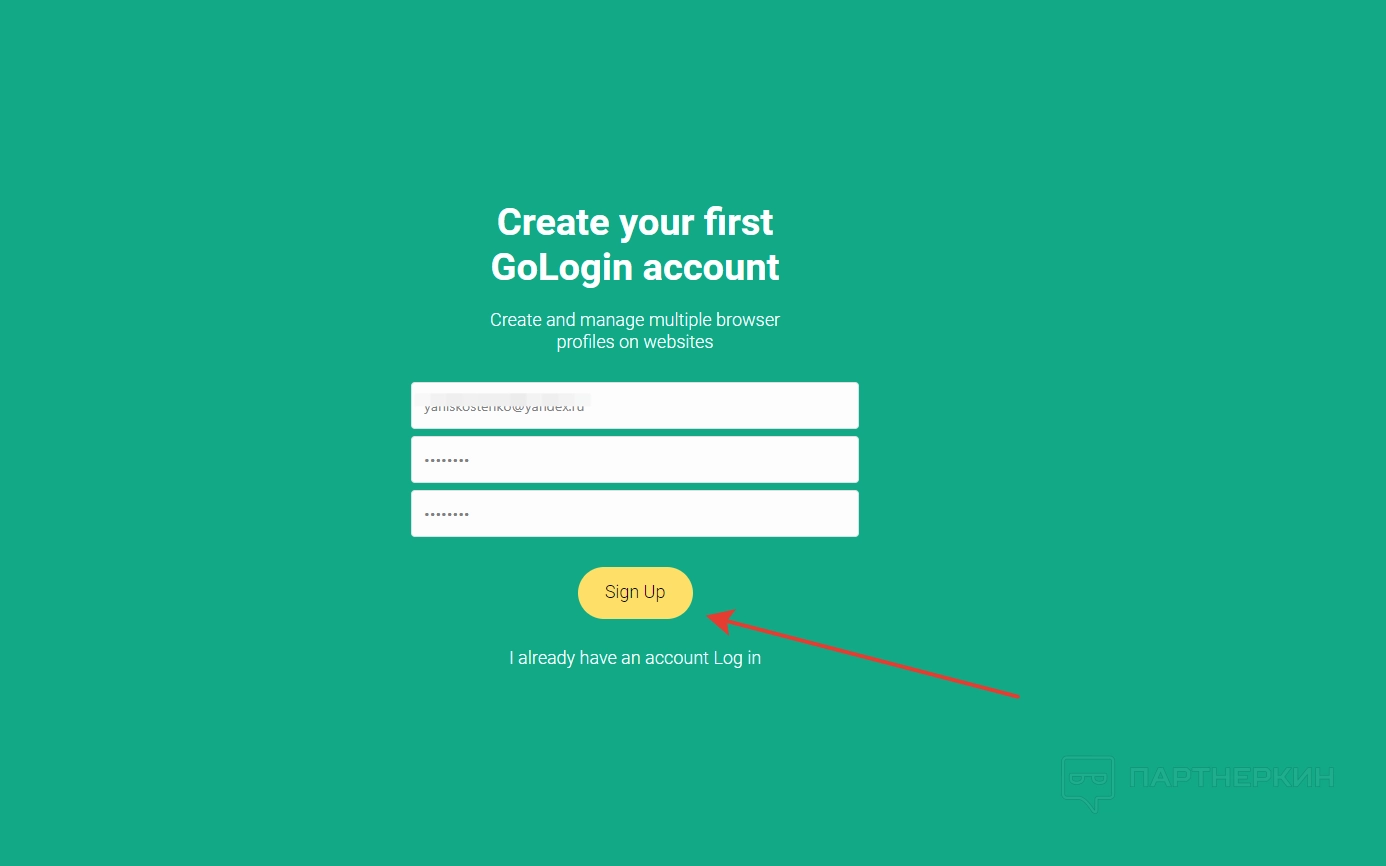
Следующий этап — выбираем направление, с которым будем работать с помощью браузера. На выбор предоставляется 6 вариантов:
- Гемблинг и беттинг. Оптимальное решение для арбитражников и вебмастеров, зарабатывающих на сливе трафика.
- Криптовалюта. Это решение для пользователей, которым нужно большое количество аккаунтов для заработка монет на криптобусках и прочих сервисах.
- Крауд-маркетинг, SEO и SMM. Вариант рассчитан для специалистов, занимающихся продвижением аккаунтов в социальных сетях и разных онлайн-площадках.
- Партнерский маркетинг. Для специалистов по продвижению продукции в социальных сетях, которые выступают в качестве посредника.
- Дропшиппинг. Вариант для предпринимателей, которые зарабатывают на маркетплейсах по схеме дропшиппинга.
Последний вариант — «Other». Он рассчитан для тех пользователей, которые не могут определиться с направлением или намерены работать сразу с несколькими направлениями одновременно. На этом примере и продолжим обзор.
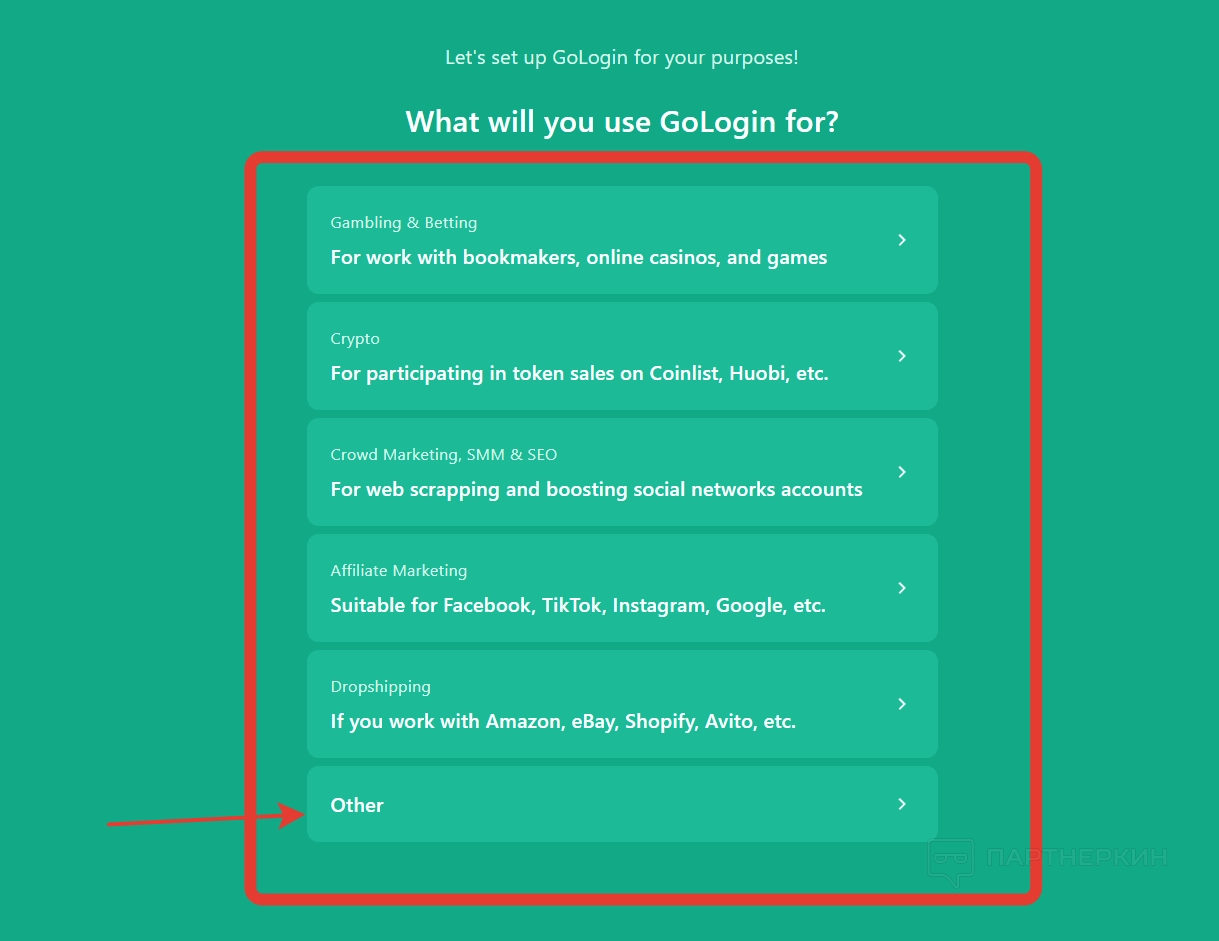
После нажатия на «Other» появится окно, где нужно будет вписать причину, в связи с которой пользователь намерен работать с
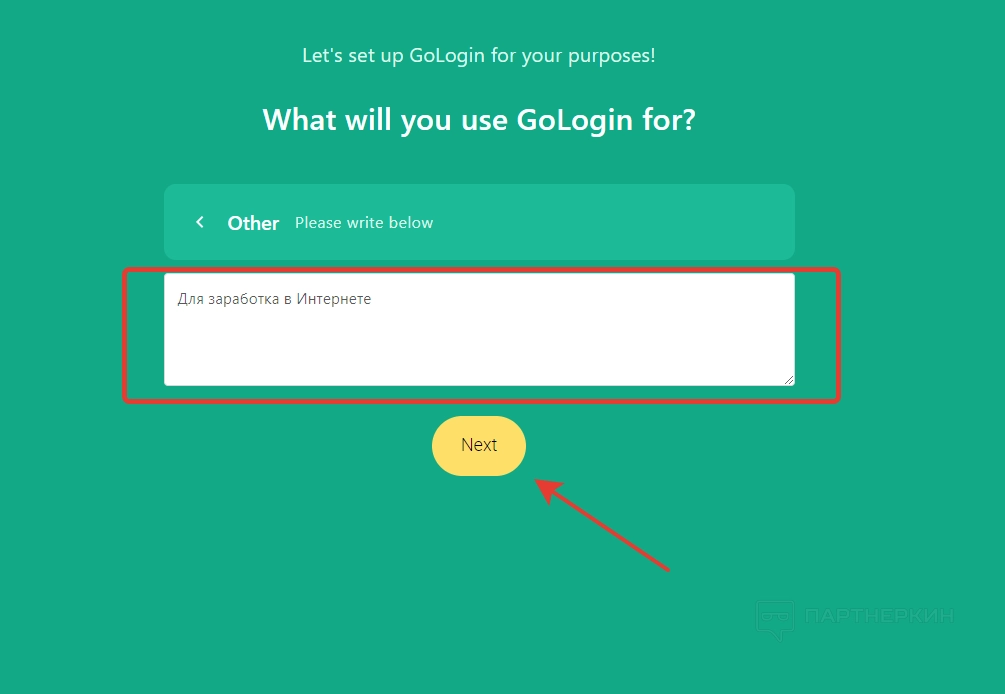
На следующем этапе система предложит указать количество человек, которые будут работать с антидетект-браузером. Да, одна из особенностей
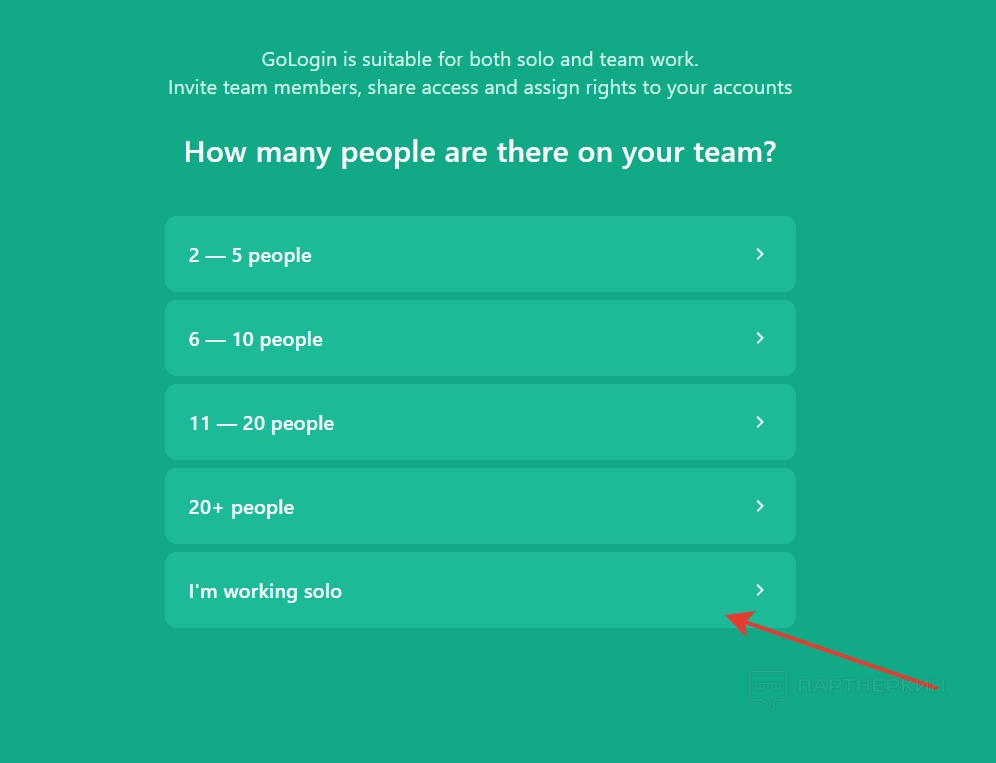 Далее следует указать количество аккаунтов, которые нужны для выполнения задач. Для больших команд с серьезными объемами работ браузер предлагает от 3 000 аккаунтов. Выбираем подходящий вариант и идем дальше.
Далее следует указать количество аккаунтов, которые нужны для выполнения задач. Для больших команд с серьезными объемами работ браузер предлагает от 3 000 аккаунтов. Выбираем подходящий вариант и идем дальше.
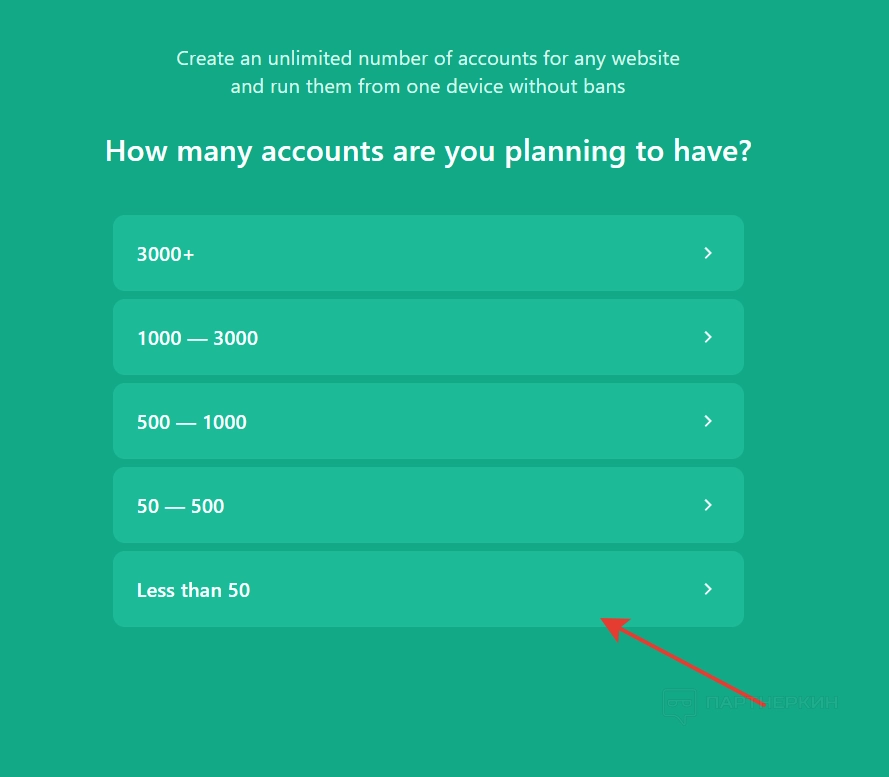
Важно! Чем больше будет указано пользователей и аккаунтов, тем дороже обойдутся услуги антидетект-браузера.
Следующий шаг — указать, будет ли использоваться API. После система попросит рассказать о том, с какого источника регистрирующийся пользователь узнал о
- Комментарии в форуме;
- Статья в интернете;
- Видео в YouTube;
- Порекомендовали в чате;
- Посоветовал друг.
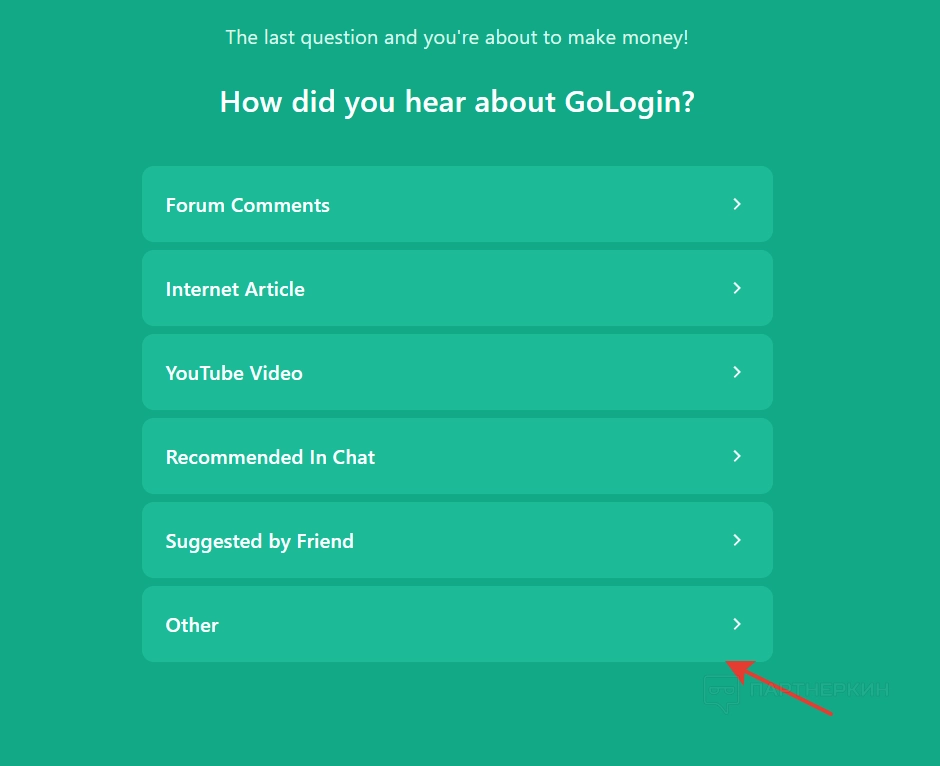
Выбираем вариант «Other», вписываем причину и жмем на кнопку «Next». Все, регистрация завершена. Теперь можно приступать к созданию и настройке необходимого количества анонимных профилей.
Как создать и настроить профиль
Прежде чем создать профиль, нужно позаботиться о том, чтобы в запасе было несколько надежных прокси. Вообще, количество прокси может соответствовать количеству аккаунтов, которые будут создаваться. Но для надежности лучше иметь по одному лишнему proxy на каждый аккаунт.
При работе с
Для начала открывает стартовую страницу браузера
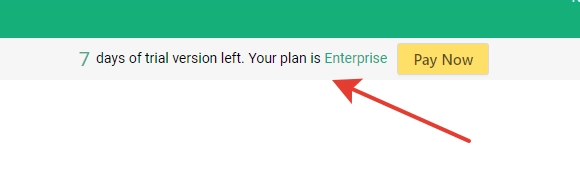
Чтобы создать новый профиль, необходимо в правом углу верхней панели отыскать кнопку «New Profile» или кликнуть на «Create Profile» в центре экрана. Каждый новый профиль будет отображаться под надписью «Browser Profiles».
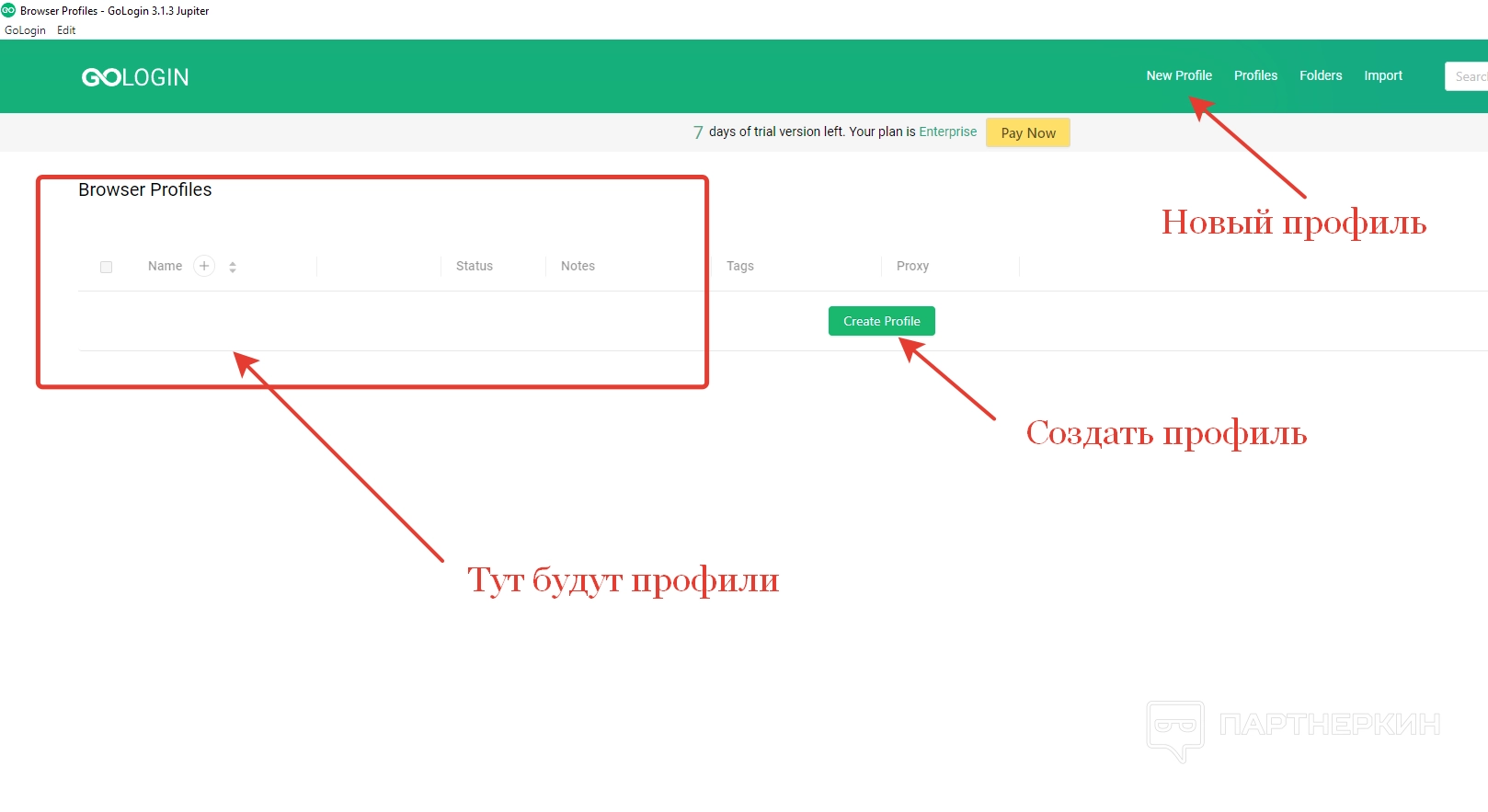
В процессе создания профиля нужно будет указать некоторые параметры. В первую очередь прописываем название для новой учетки. Вписать его нужно в строку под надписью «New Browser Profile».
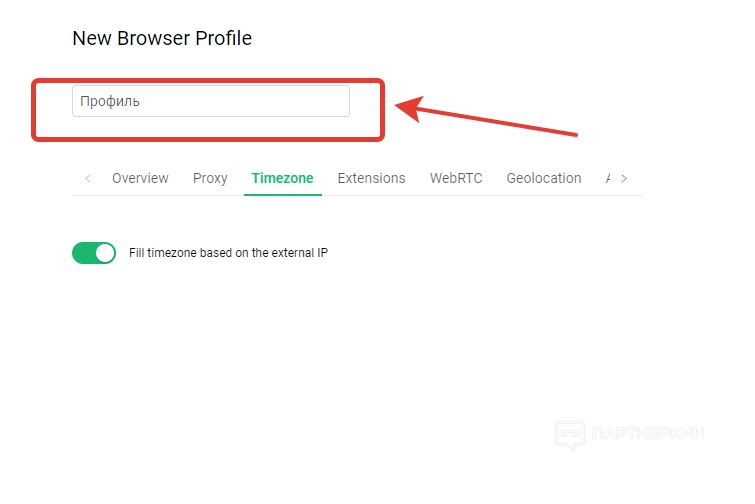
Далее корректируем настройки в следующих вкладках:
- Overview. Здесь выбираем операционную систему, с которой будем работать. Поддерживается Windows, MacOS, MacOS M1, Linux и Android.
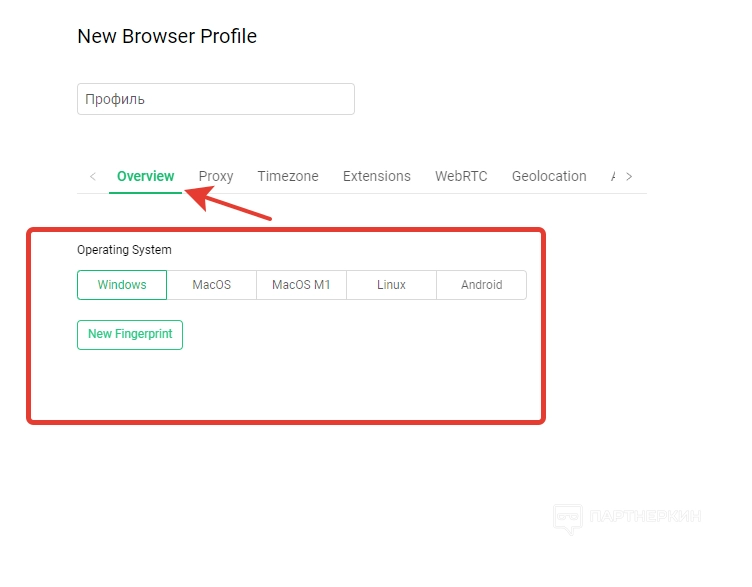
-
Proxy. В этой вкладке выбираем бесплатное прокси от
Gologinили купленное в стороннем сервисе. Для этого жмем на стрелочку и выбираем подходящий вариант. При необходимости можно работать без прокси.
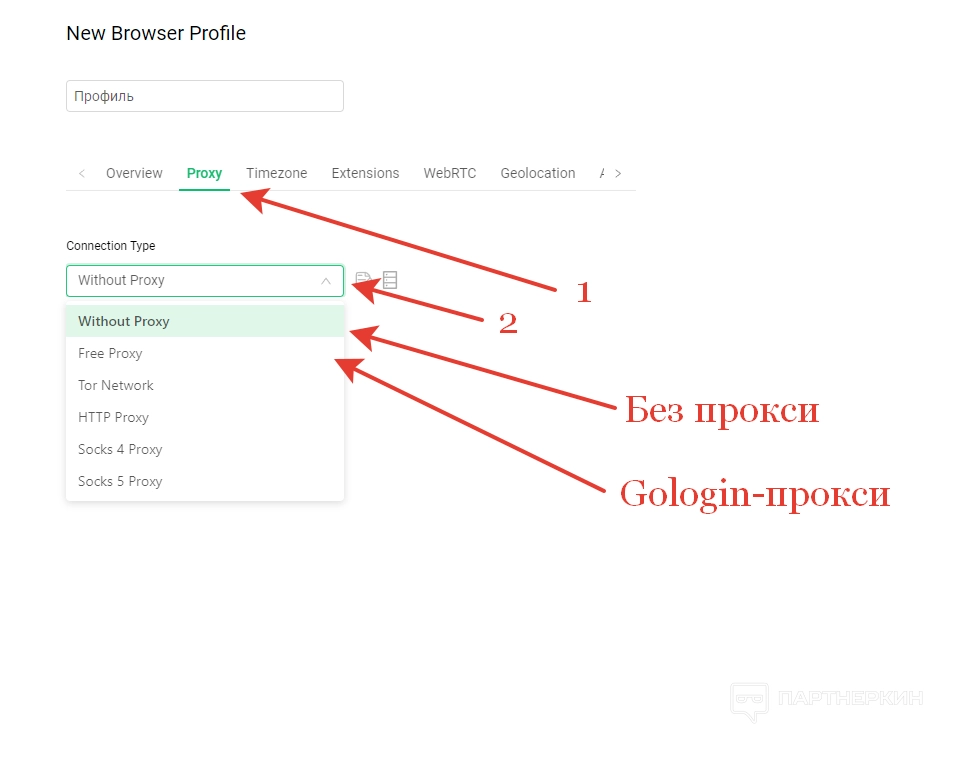
- Timezone. В этой вкладке выбираем часовой пояс. По умолчанию система будет автоматически подбирать подходящий вариант. Если нужно выбрать самостоятельно, жмем на тумблер и подбираем часовой пояс.
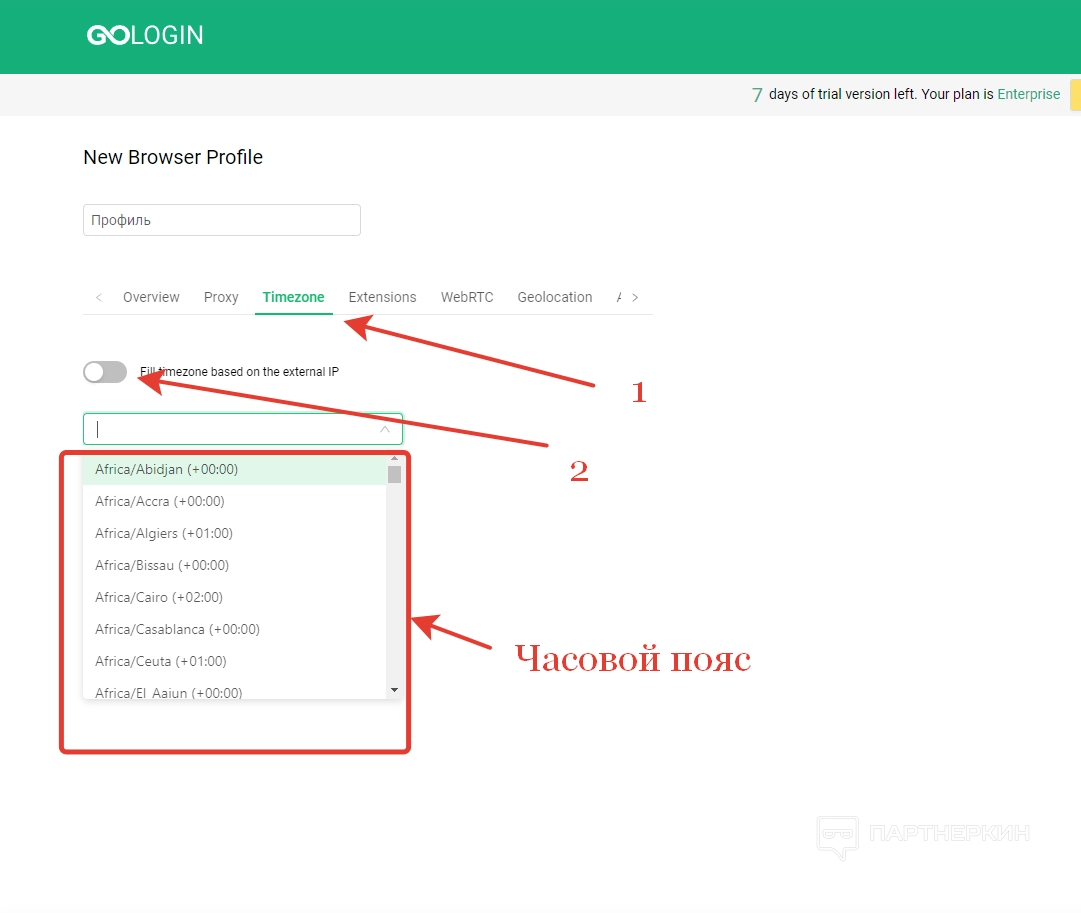
-
Extensions. Здесь можно выбрать расширение для более удобной работы с
антидетект-браузером. По умолчаниюGologinподдерживает более 100 разных расширений, включая всякие VPN, утилиты для скриншотов рабочего стола, переводчики и так далее. Чтобы выбрать плагин, жмем на «Add extensions», в появившемся списке находим нужное расширение и кликаем «Install».
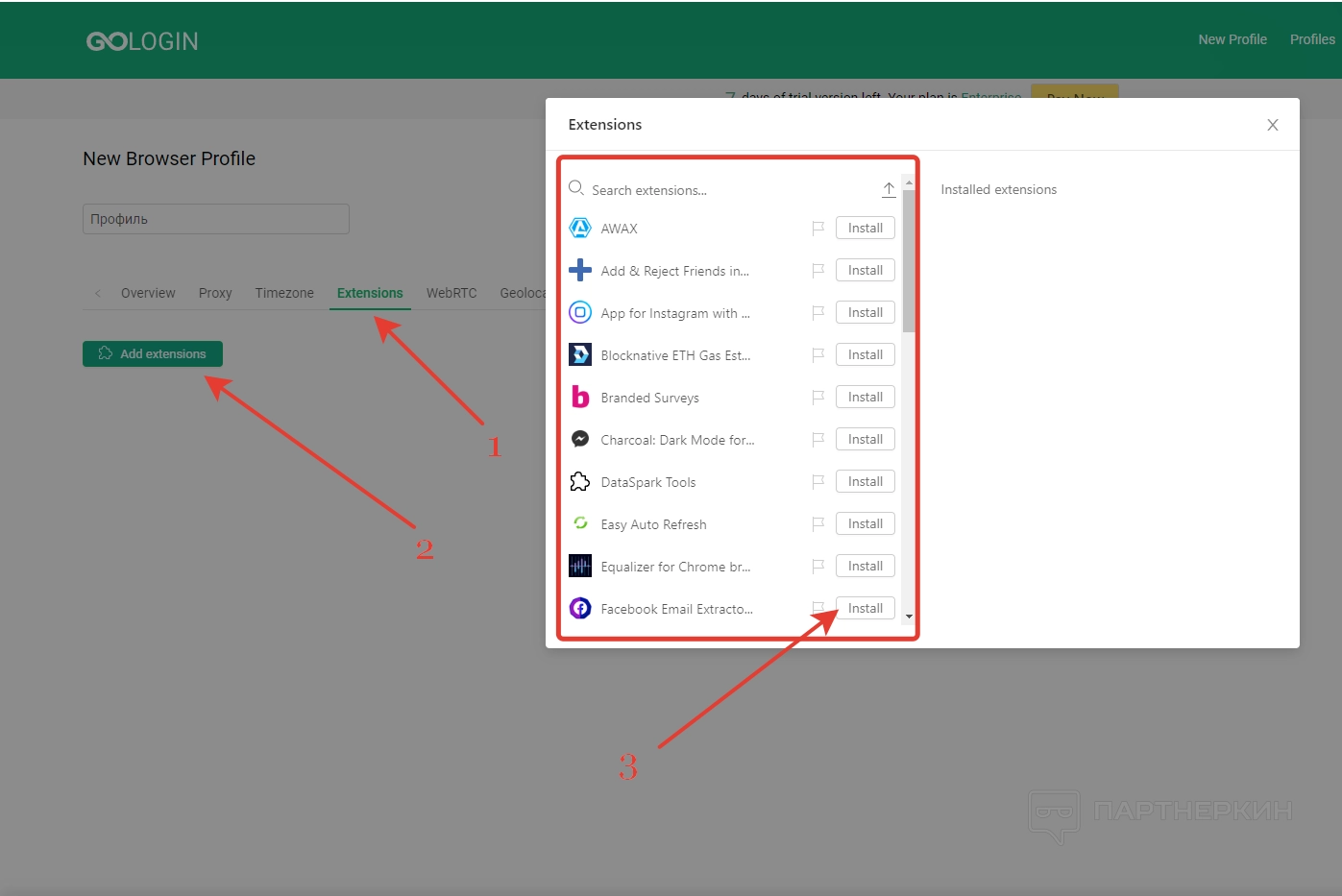
- Оставшиеся 4 вкладки содержат продвинутые настройки. По умолчанию системой выставлены оптимальные параметры, поэтому пользователю не потребуется вносить в них коррективы.
Когда все данные будут заполнены, опускаемся в нижнюю часть экрана и жмем на «Create Profile».
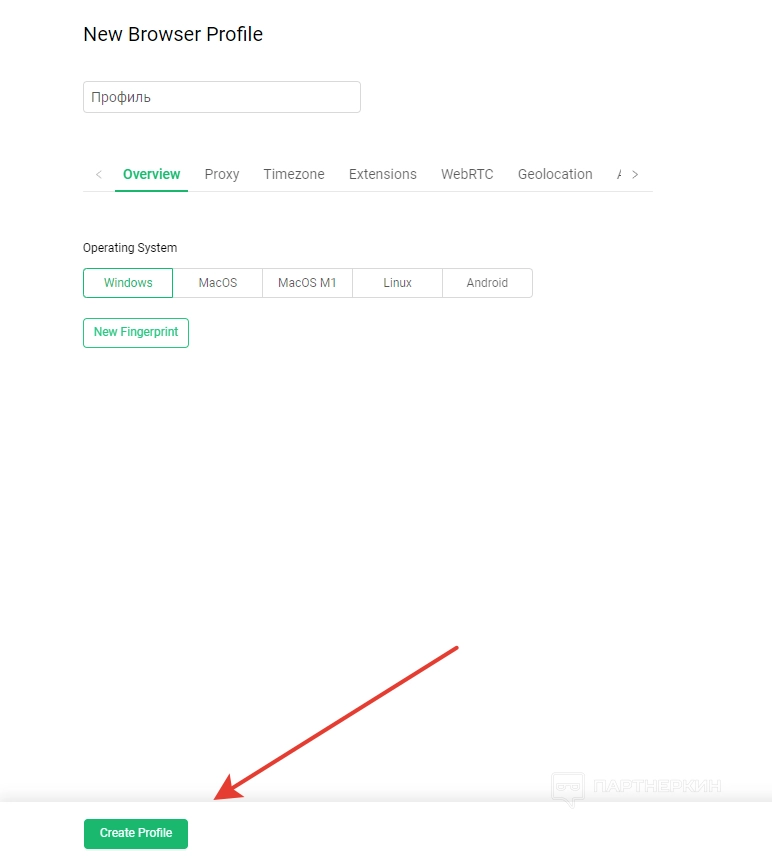
Все, на этом настройка учетной записи завершена. После этого можно приступать к серфингу в Интернете с помощью анонимного профиля. Чтобы начать работу, необходимо нажать кнопку «Run» в главном меню и дождаться, пока откроется окно браузера.
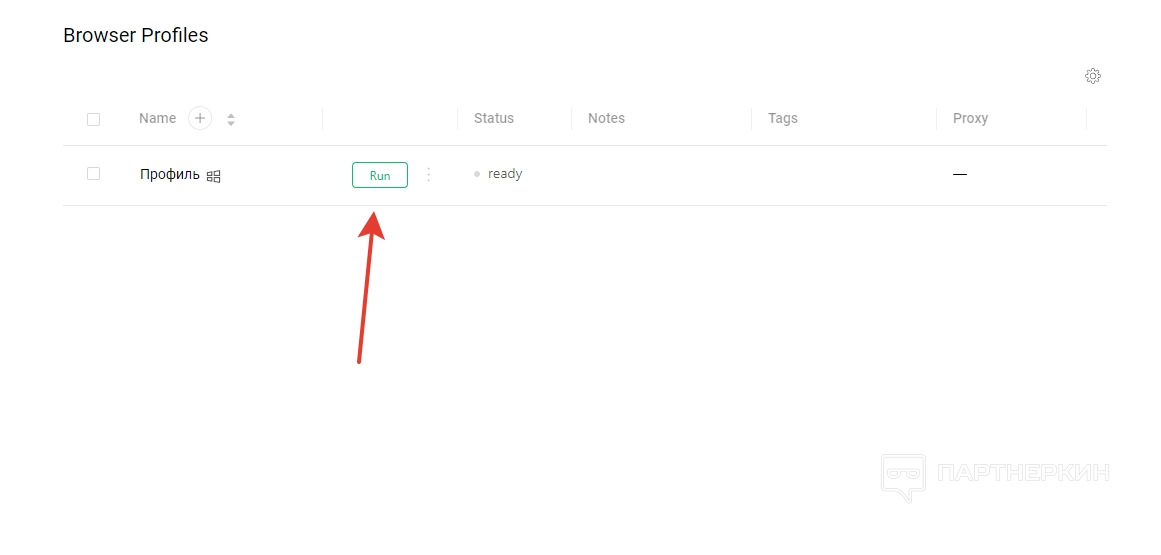
Обратите внимание, что при включенном профиле напротив кнопки «Stop» должна появиться надпись «running».
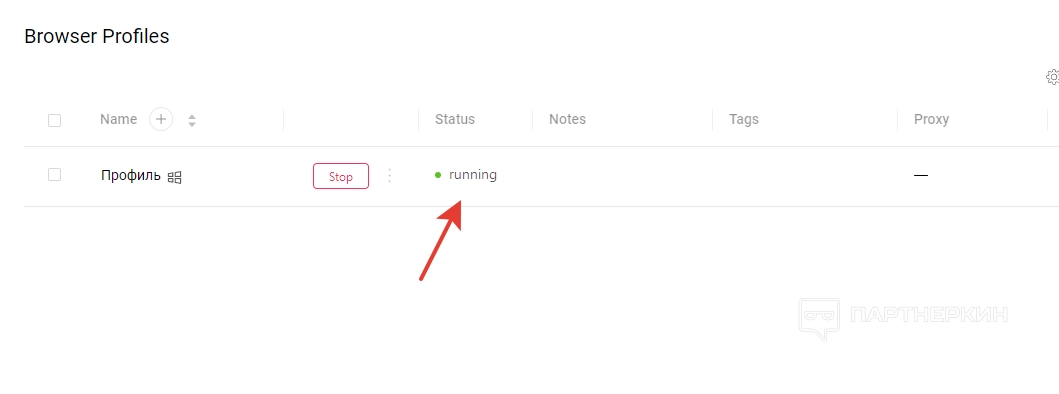
Интерфейс Gologin
Браузер
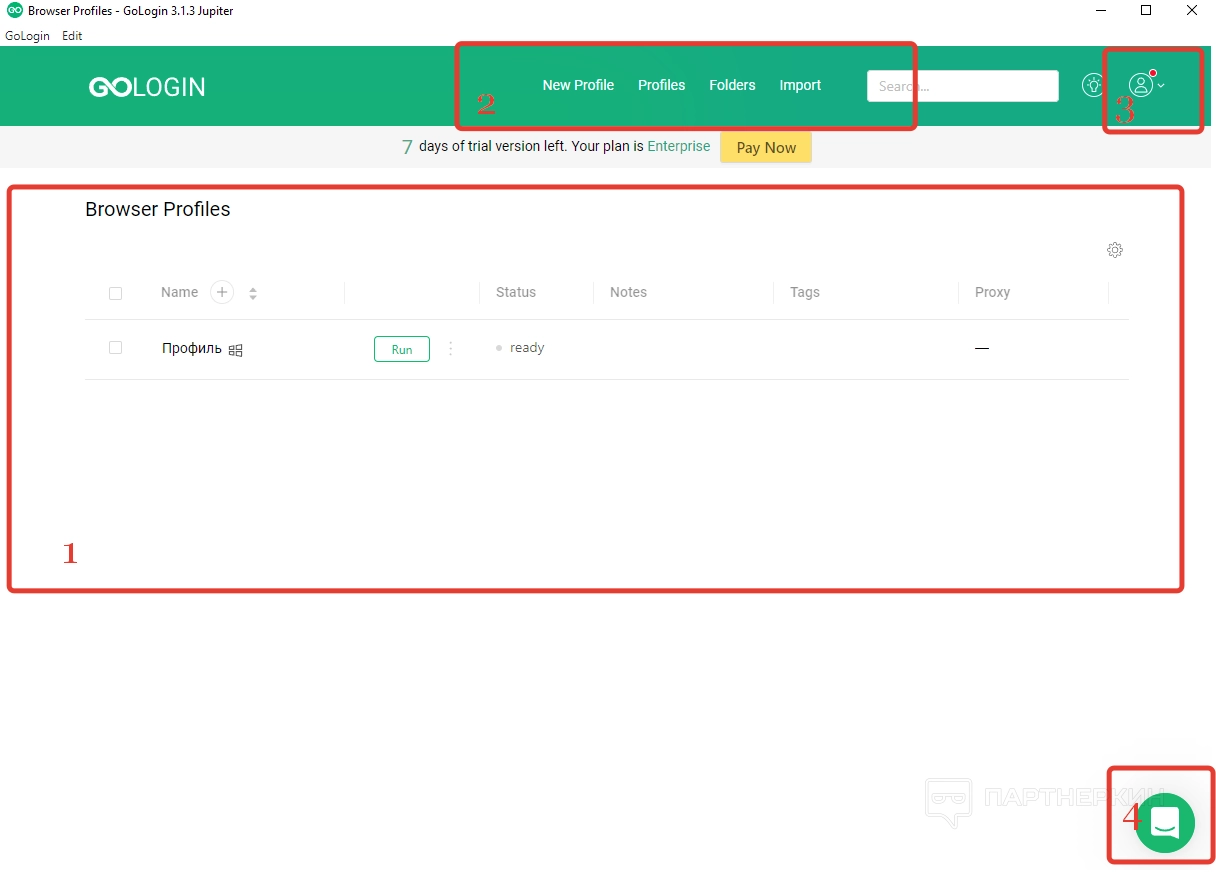
В основном окне у нас отображаются все созданные профили. Чтобы пользователю было удобно с ними взаимодействовать, в браузере предусмотрена система фильтрации, разделяющая учетки по определенным параметрам:
- status;
- notes;
- tags;
- last update;
- last launch;
- created;
- sharing;
- proxy type;
- proxy;
- OS.
Чтобы отсортировать профили по определенным параметрам, кликните на шестеренку в правом верхнем углу и выберите необходимые варианты.
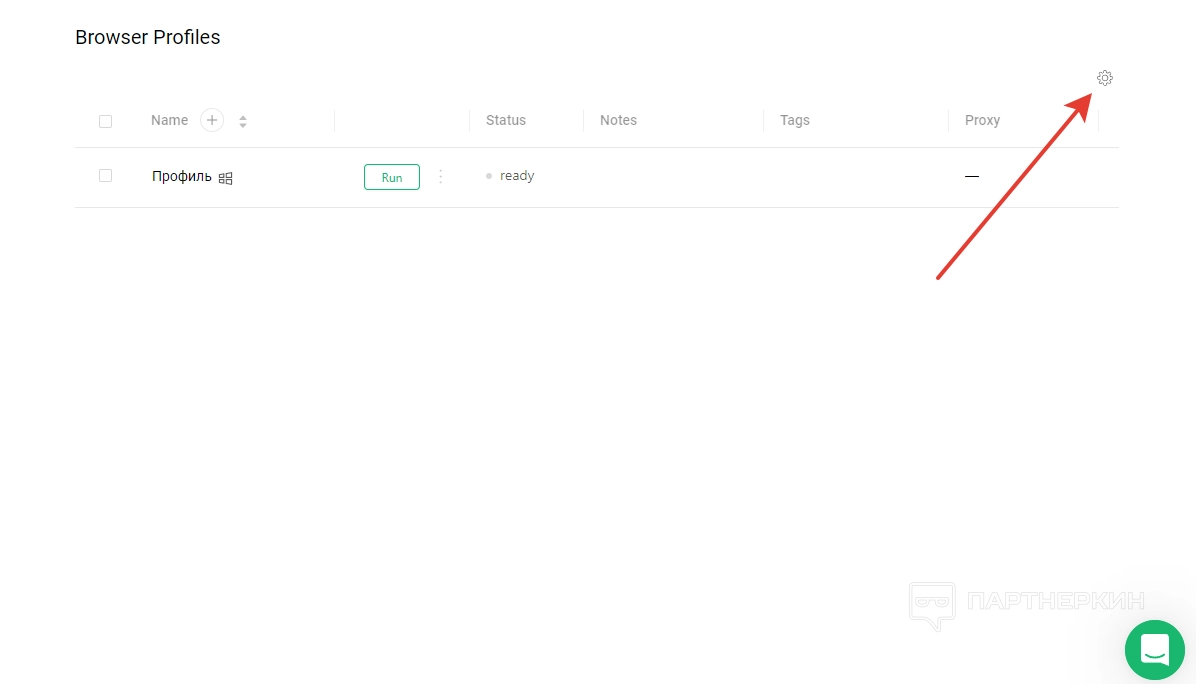
С каждым профилем можно выполнять различные манипуляции: редактировать, перенастраивать, добавлять данные, удалять и так далее. Для этого нужно установить галочку напротив названия и выбрать подходящий вариант:
- Share Profiles — найти конкретный профиль.
- Add to Folder — добавить в отдельную папку. Для каждой категории профилей можно создать свою папку. Например, одни профили используются для работы с социальными сетями, другие предназначены для арбитража, третьи – для добычи криптовалюты.
- Edit extensions — добавляем или удаляем расширения.
- Clone — скопировать профиль.
- Edit tags — редактировать теги профилей.
- New Fingerprint — новый отпечаток браузера (доступно после приобретения платной версии).
- Export — экспорт данных из профиля (доступно после приобретения платной версии).
- Proxy — меняем настройки прокси.
- Delete — удаляем профиль.
- Run profiles — активировать профиль для анонимной работы в Сети.
- Stop profiles — деактивировать профиль.
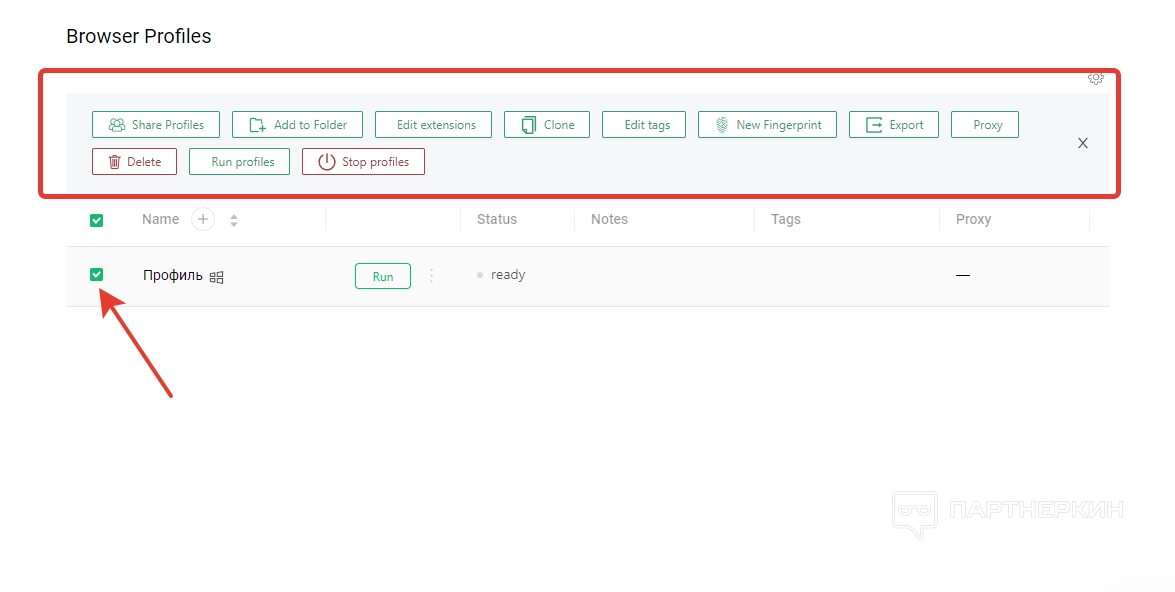
В верхней панели доступно 4 раздела:
- «New Profile» — создаем новые профили;
- «Profiles» — это раздел открывает все доступные профили;
- «Folders» — показывает созданные папки;
- «Import» — импортируем данные из профилей (доступ открывает на платной версии).
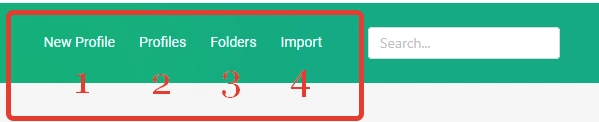
Стоит обратить внимание на раздел «Folder». Тут у нас располагаются все созданные папки, в которых можно хранить отдельные категории профилей. Чтобы создать новую папку, достаточно вписать название в соответствующую строку и нажать на «Create Folder».
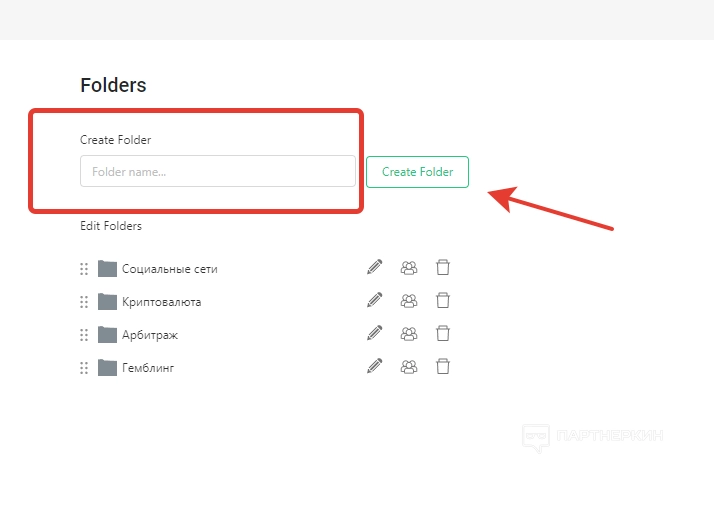
Напротив каждого названия будут расположены три кнопки. С их помощью можно редактировать название, удалять и выдавать доступ к папкам другим пользователям. Выдать доступ можно следующим образом:
- Жмем на кнопочку с тремя человечками.
- В соответствующую строку указываем электронный адрес пользователя, которому выдается доступ.
- Кликаем на кнопку «Send Invite».
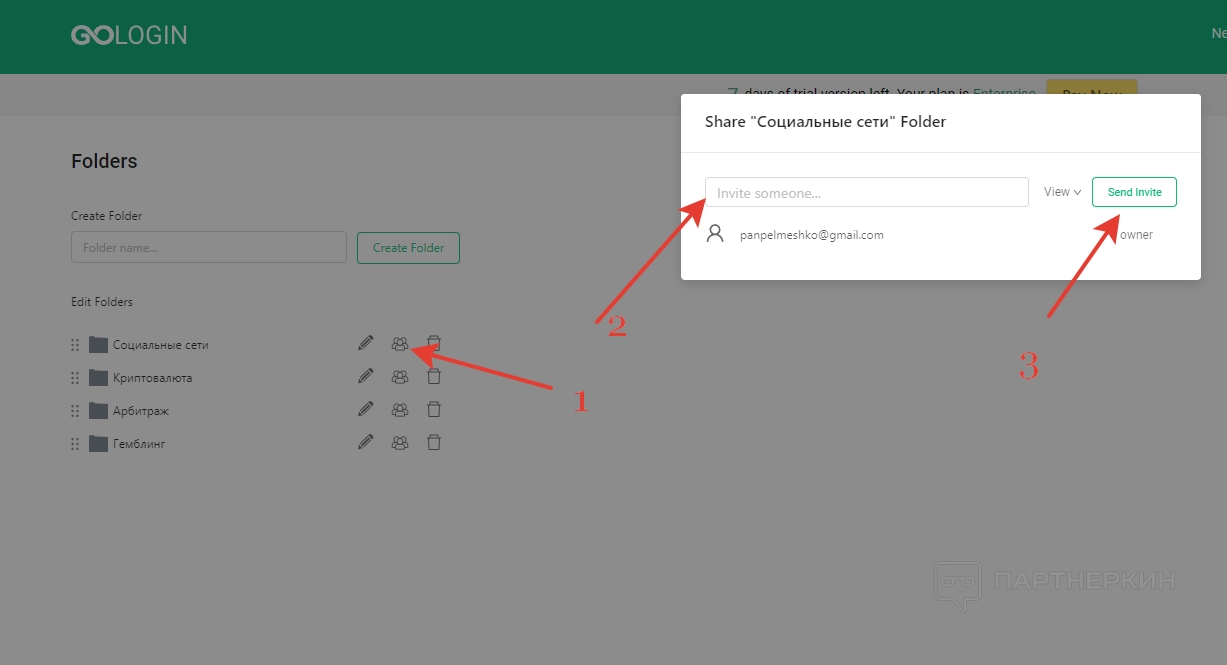
Личный кабинет
Чтобы попасть в личный кабинет, жмем на значок с человечком в верхнем правом углу. Сразу после этого появится небольшое окошко, в котором будет краткая информация об учетной записи, раздел с настройками и инструмент для предоставления доступа к учетке другим пользователям.
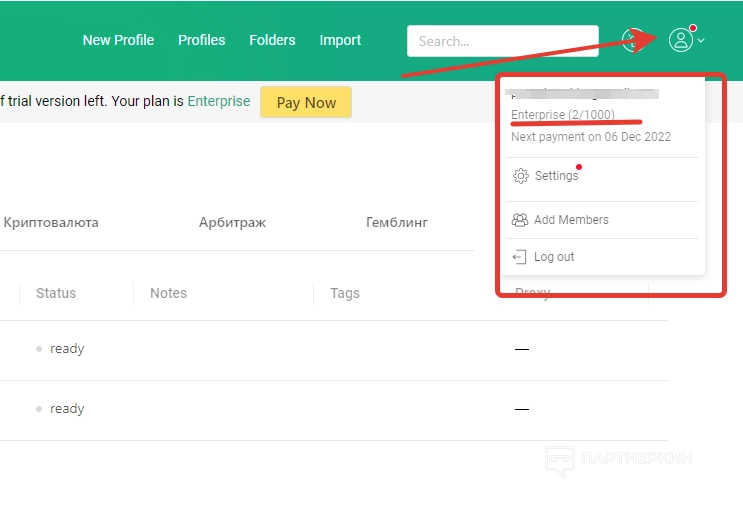 Во время ознакомительного периода каждому новому аккаунту будет присвоен статус «Enterprise». В скобках (2/1000) отображается количество созданных профилей
Во время ознакомительного периода каждому новому аккаунту будет присвоен статус «Enterprise». В скобках (2/1000) отображается количество созданных профилей
В разделе с настройками можно найти 8 вкладок:
- Overview. Здесь дублируются данные из шапки личного кабинета (почта, кол-во аккаунтов). Также здесь можно приобрести другой тарифный план и сменить пароль. Перед сменой пароля следует подтвердить адрес электронной почты, нажав на кнопку «Send Confirmation Link».
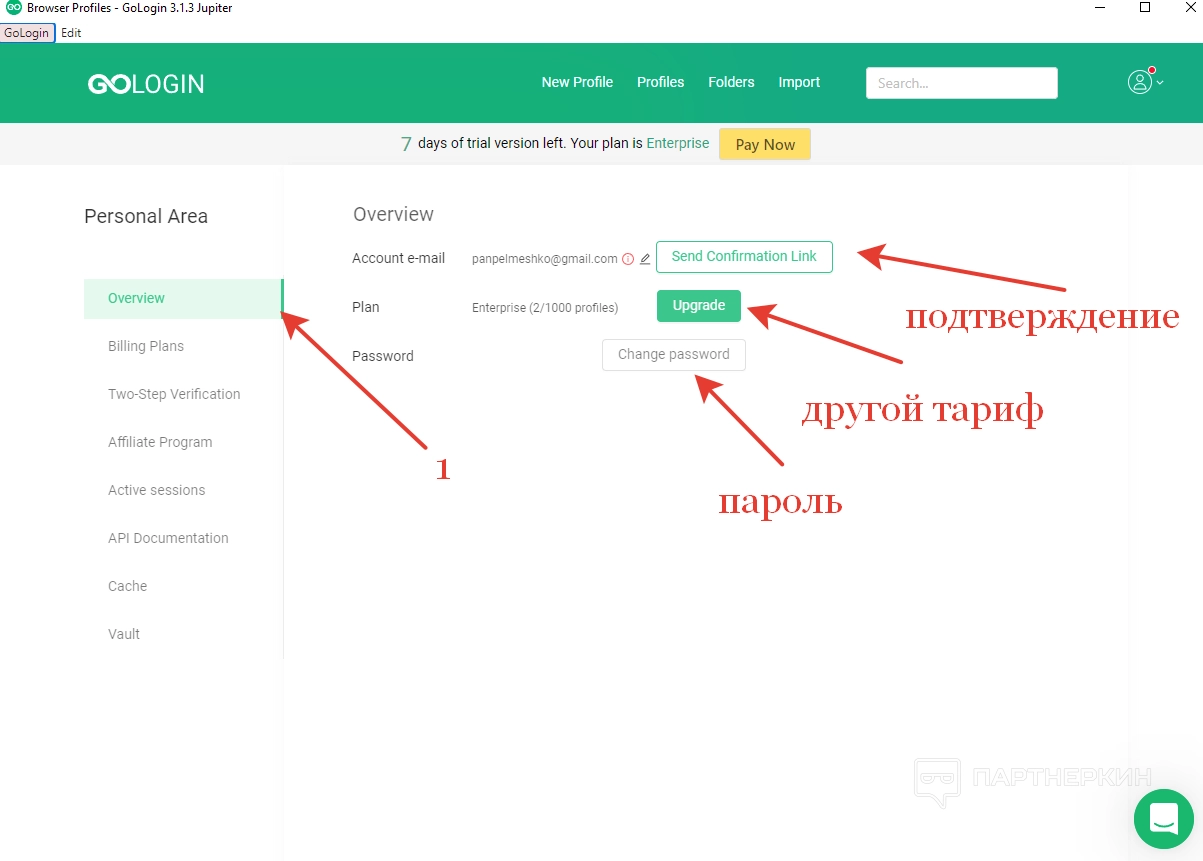
- Billing Plans. В этой вкладке указана вся информация о тарифном плане. Также здесь можно найти историю платежей. Внизу страницы есть окошко «Coupon», где можно ввести промокод для скидки.
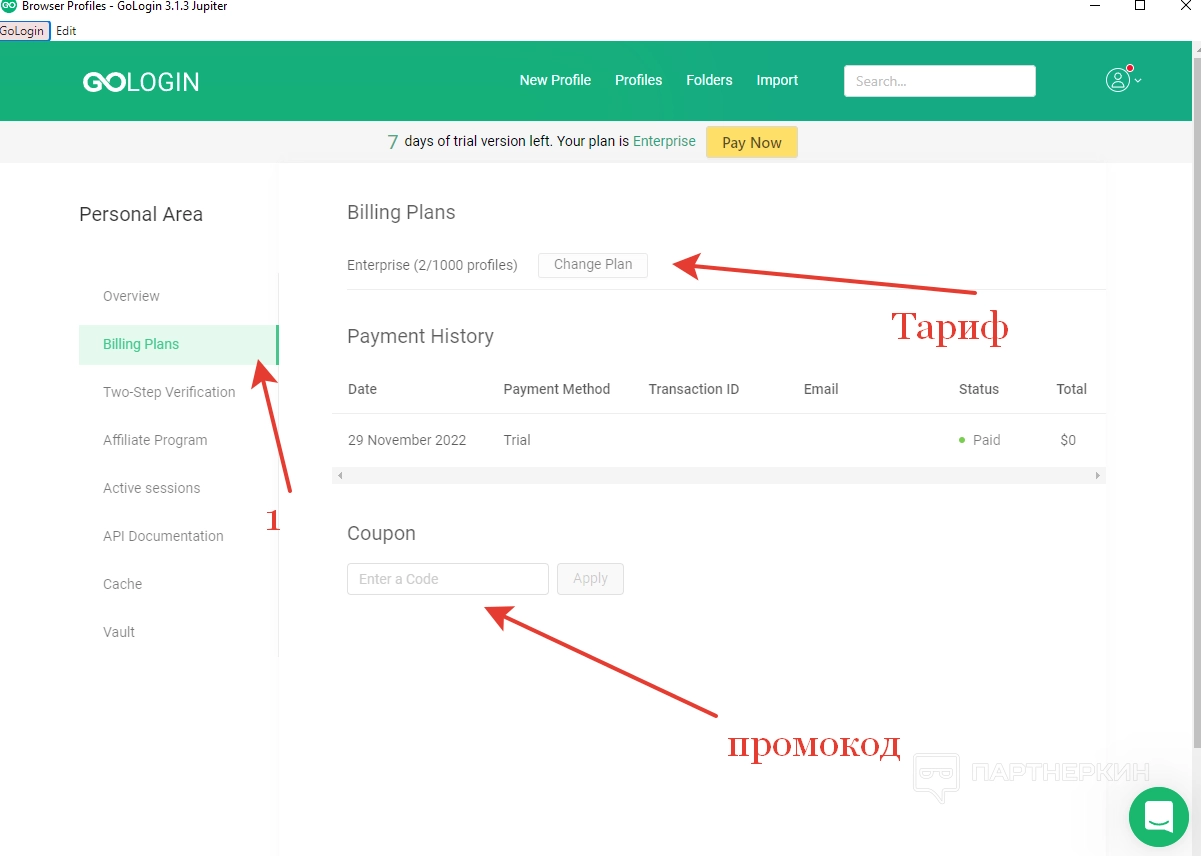
- Two-Step Verification. Эта вкладка нужна для того, чтобы установить двухфакторную защиту учетной записи. Для этого нужно нажать «Install», ввести пароль и сохранить действие. Далее система предоставит QR-код, в котором будет храниться 6-значный пароль.
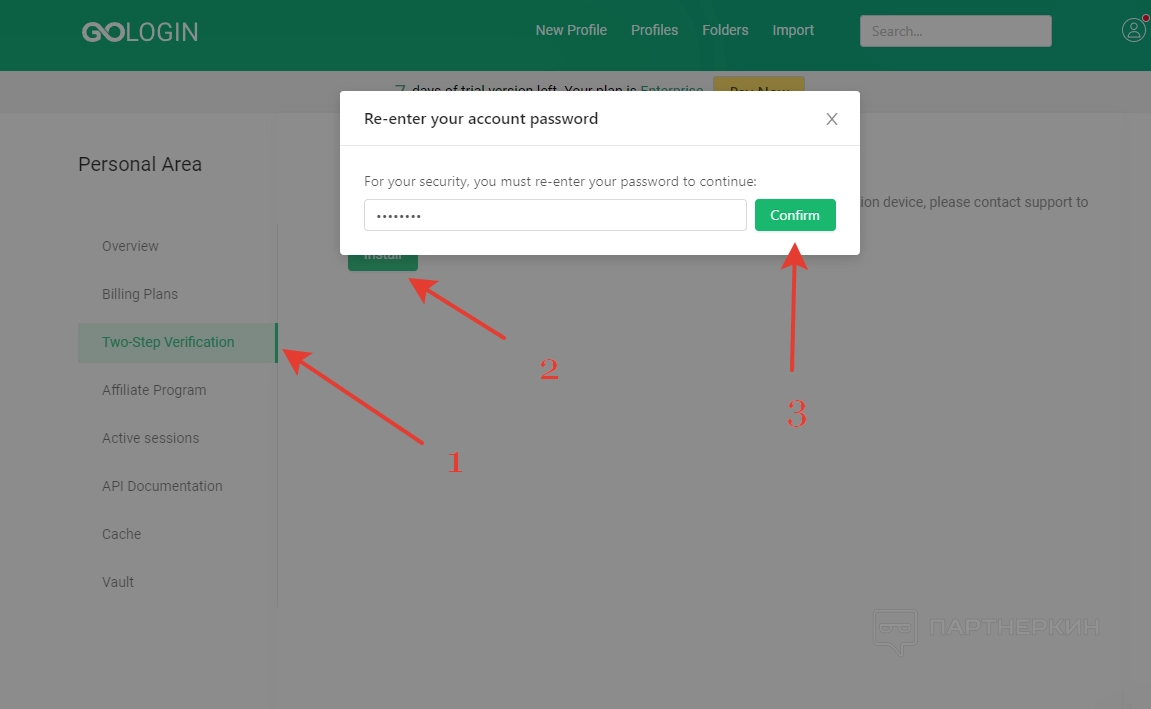
-
Affiliate Program. Это блок с реферальной программой. При регистрации каждому пользователю предоставляет партнерский код, с помощью которого можно зарабатывать на привлечении новых пользователей для
Gologin. В этом же окне можно найти информации о доходе с рефералов и процент, который начисляется за привлечение.
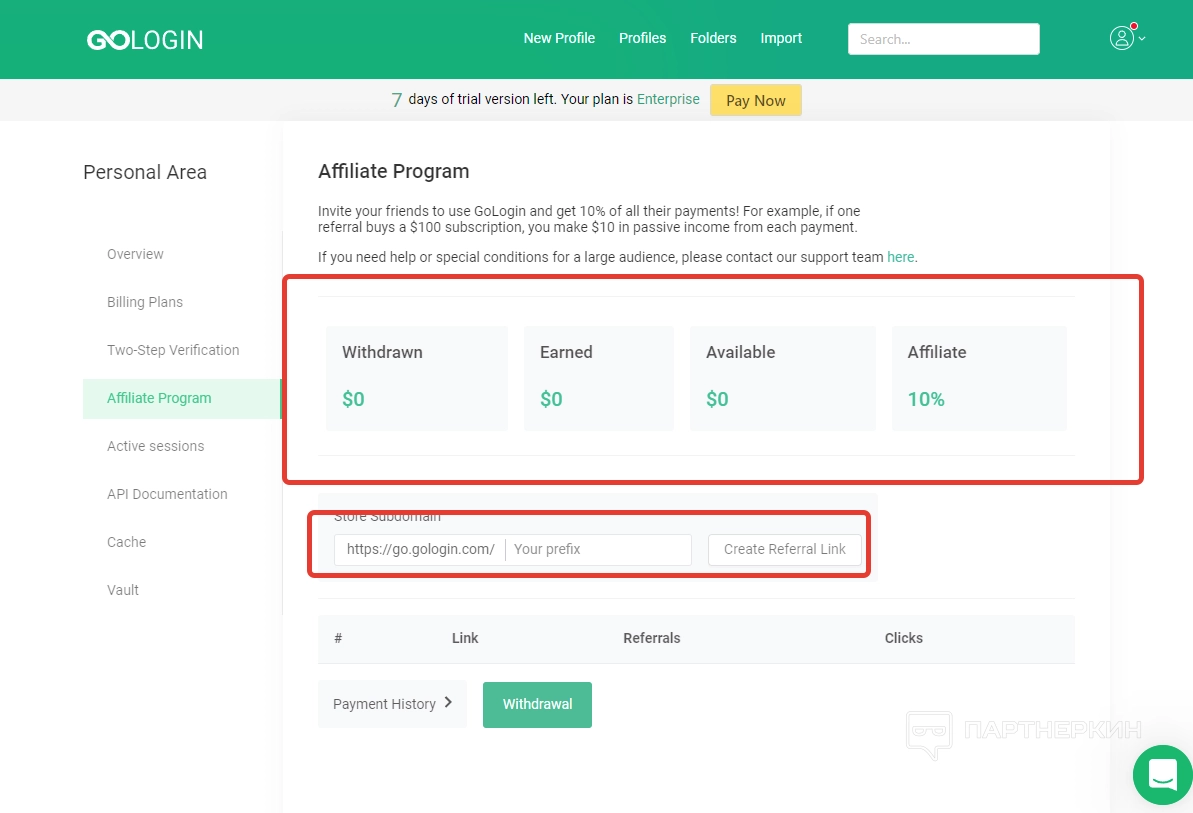
-
Active sessions. Здесь отображается вся история работы с
браузером.
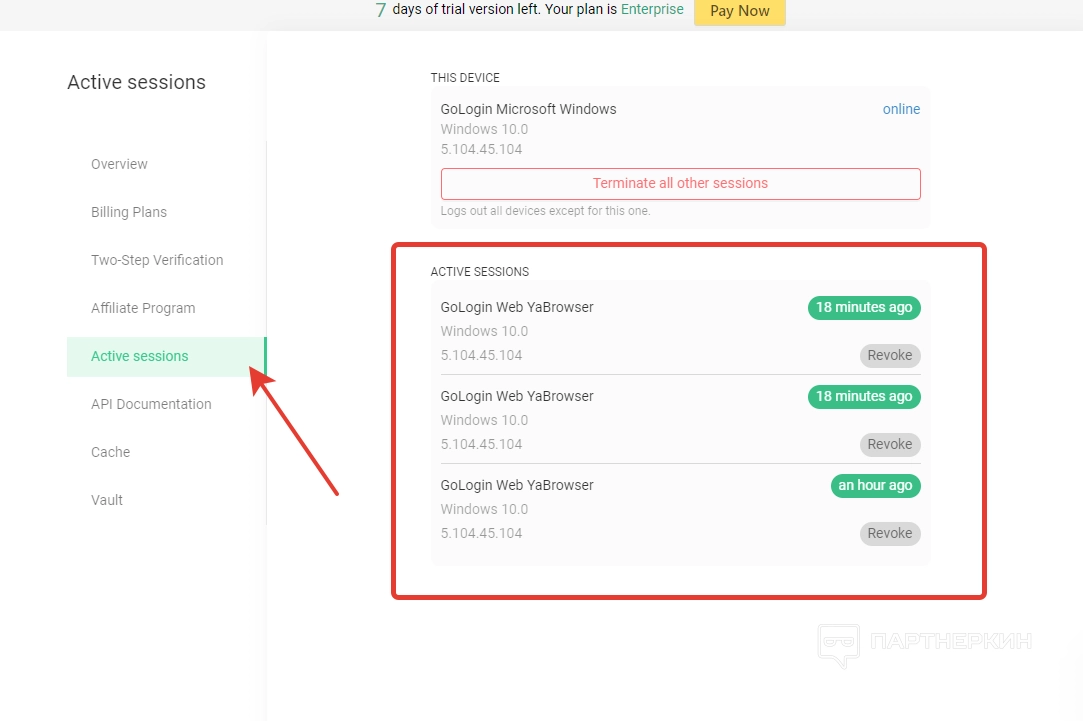
- API Documentation. Эта вкладка для подключения API.
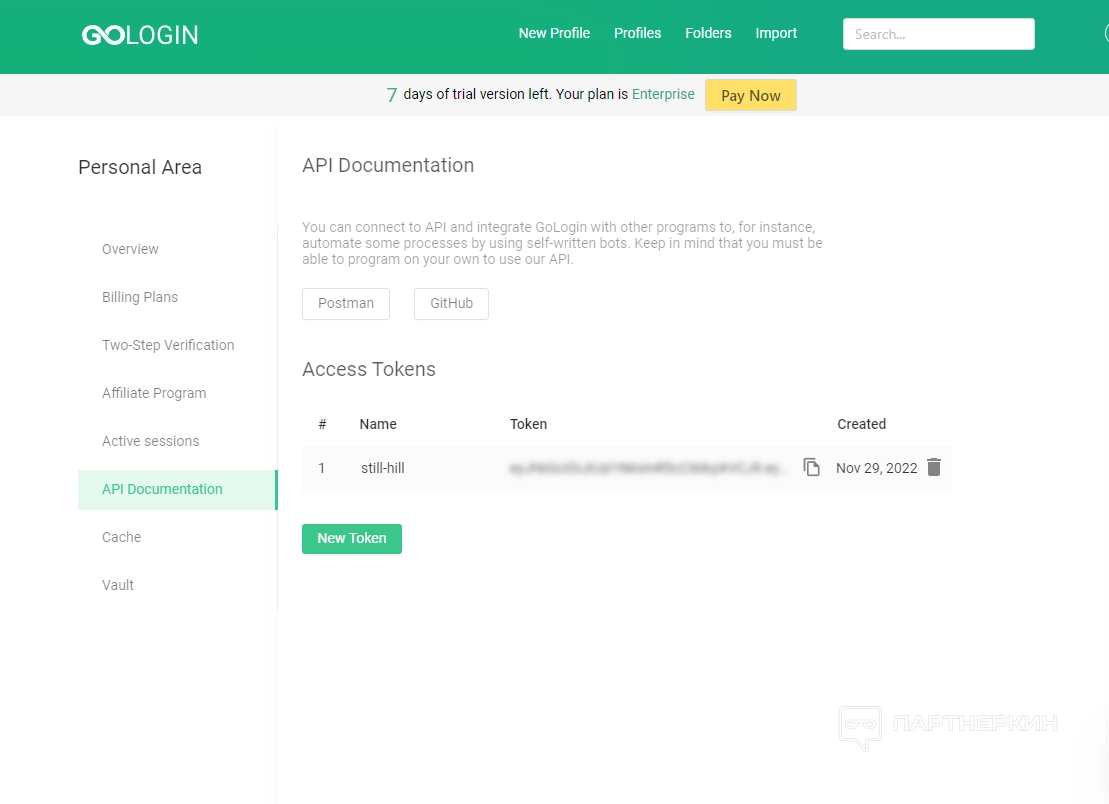
- Cache. Переходим в эту вкладку, жмем на «Clear storage» и чистим кэш антидетект-браузера.
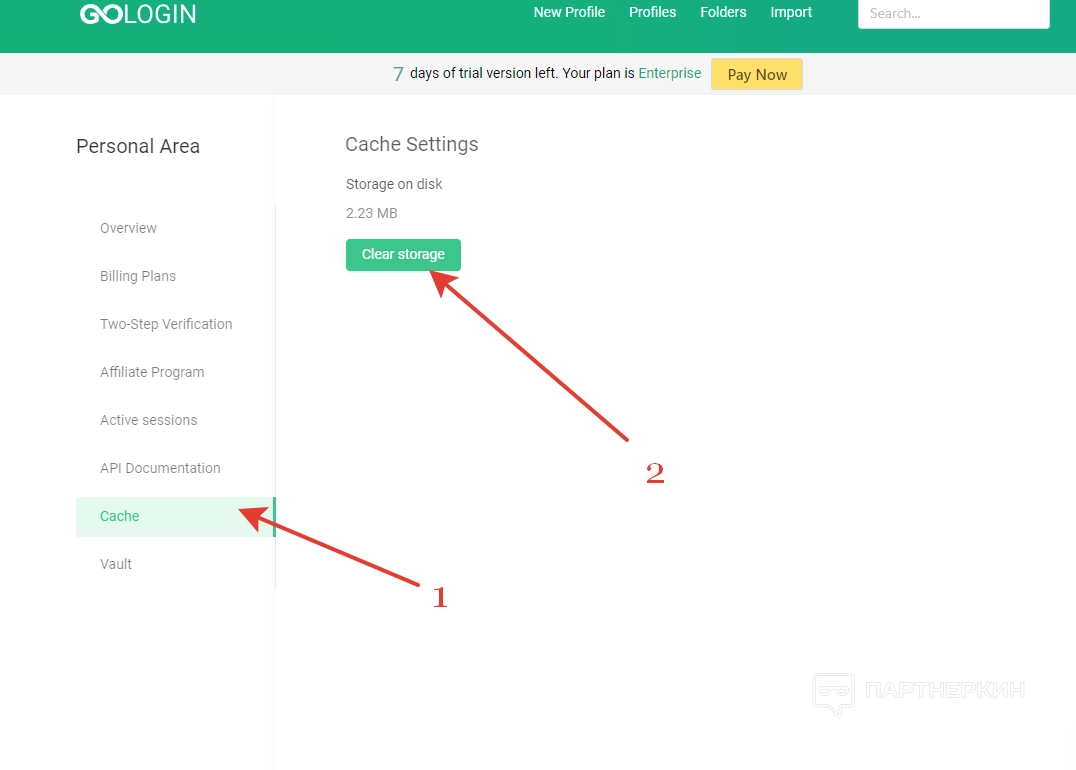
-
Vault. В этой вкладке можно включить функцию, благодаря которой все пароли с открываемых сайтов будут сохраняться в браузере
Gologin.
Под разделом с настройками есть кнопка для запуска функции совместной работы. С ее помощью можно выдать доступ к учетной записи любому пользователю. Для этого вводим адрес электронной почты и кликаем на «Add members».
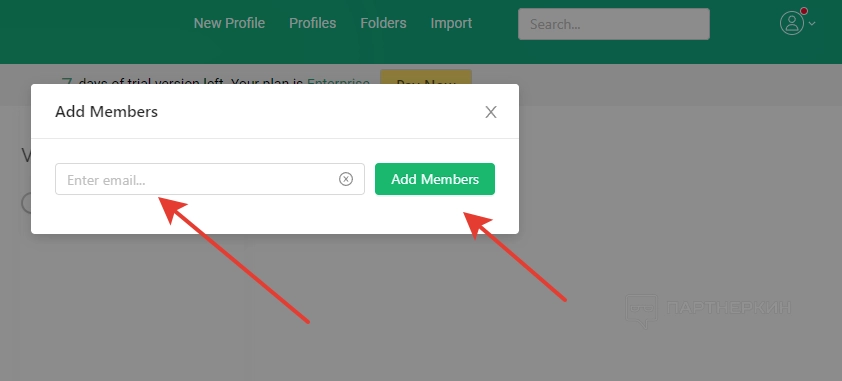
Если возникнут вопросы, можно их задать сотрудникам службы техподдержки. Чтобы им написать, опускаемся в нижний правый угол, кликаем на зеленый значок, выбираем «Send us a message», записываем обращение и отправляем его. Ответ обычно приходит в течение 2-х часов.
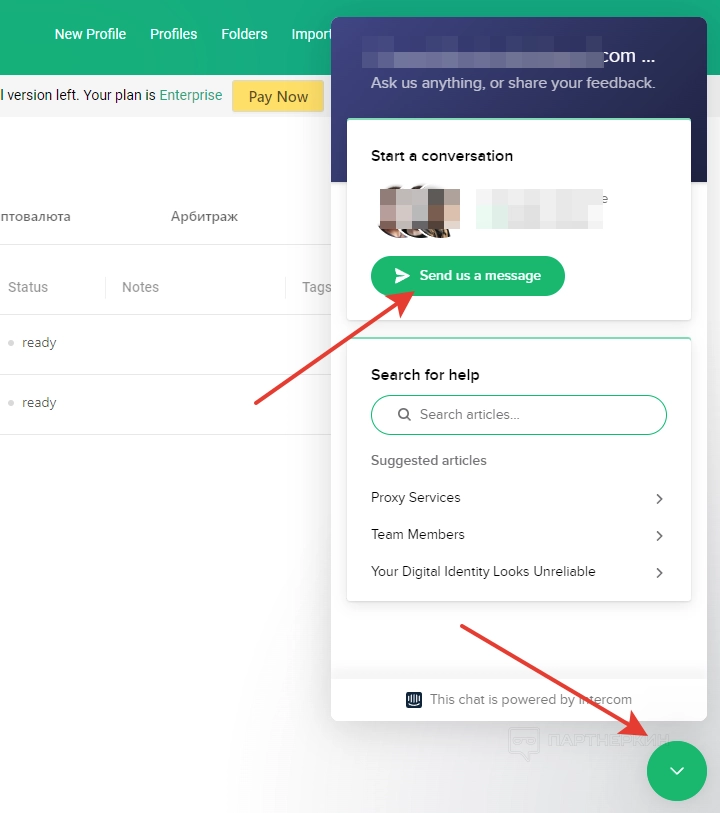
Функциональные особенности и преимущества Gologin
Еще одна особенность — возможность работать в команде.
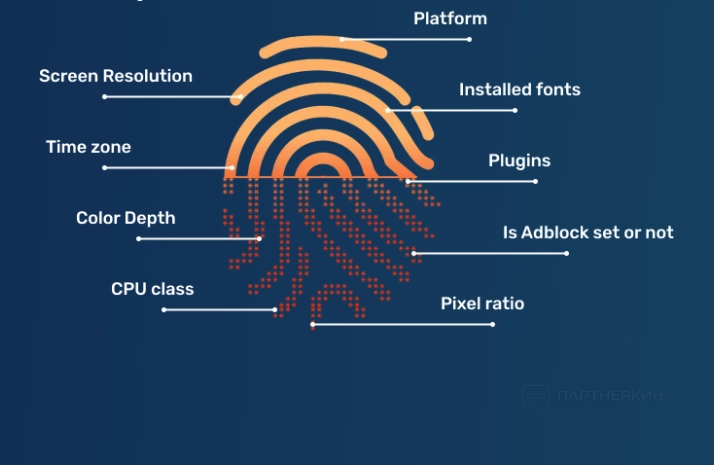
Антидетект-браузер имеет ряд преимуществ и недостатков:
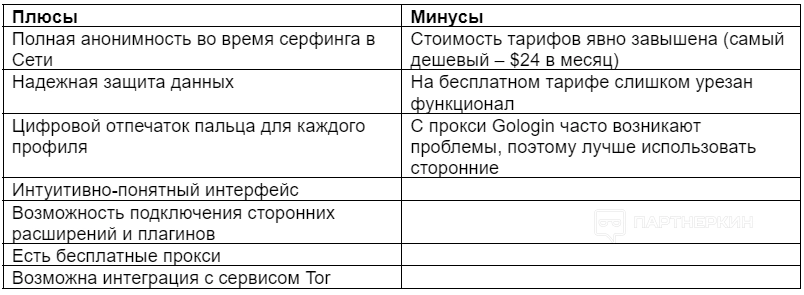
Вывод
Антидетект-браузер
*запрещенная в РФ организация
Официальный адрес сайта —
Похожие публикации
Партнёрские программы
Смотреть все1WIN ПАРТНЕРКА
Обзор RollerAds: умная пуш-сеть с инновационными инструментами
BroPush - партнёрская программа для монетизации и заработке на сайтах
Партнерская программа Семяныча - Лучшая партнерка по CPA и CPC моделям
Магазин
Смотреть все
Бот для продажи VPN 3X-UI для Telegram
Telegram-бот для продажи VPN! Автоматизированный бот для продажи вашего...

Мониторинг хайп проектов на движке DLE
В данном скрипте есть возможность включить функцию чтобы пользователи сами...

Скрипт казино с 5 классическими играми.
Разработчики онлайн-казино, хотим поделиться отличной новостью: в январе мы...

Customer WishList / Избранные товары покупателей
Данный модуль позволяет просматривать избранные товары пользователей. Есть...

Меняем заголовок и favicon
Меняет favicon и title, при переходе пользователя на другую вкладку в браузере....
















